若远程连接服务器在未进行任何操作的前提下,出现了自动断开连接的情况,可以在服务器中进行一些设置即可解决。本教程以Windows 7系统为例。
1.在服务器中打开“运行”,输入gpedit.msc,打开本地组策略编辑器
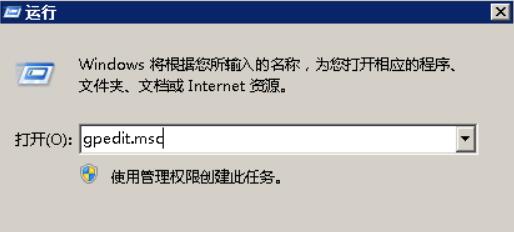
2.按计算机配置→管理模板→Windows组件→远程桌面服务→远程桌面会话主机→会话时间限制,进入到如图所示界面
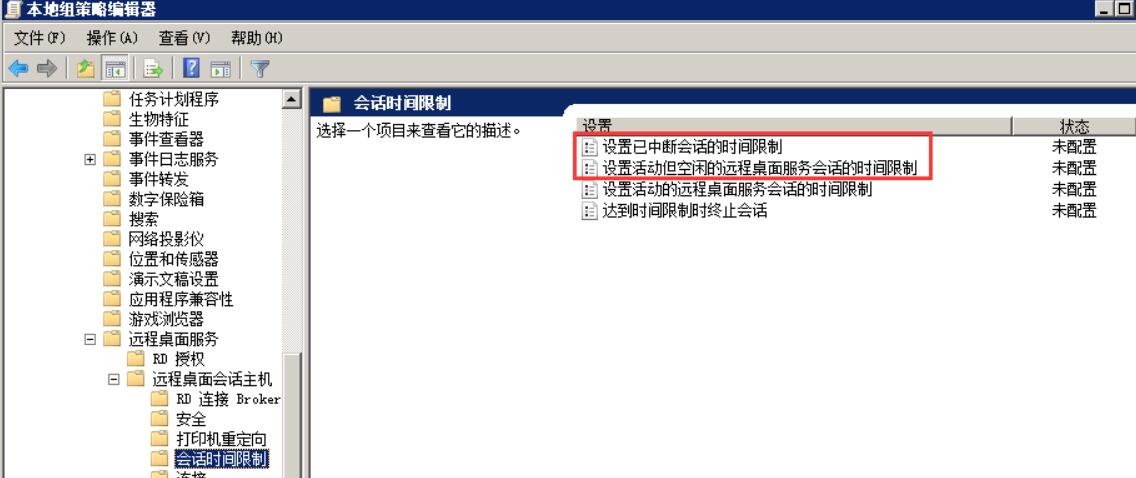
3.分别打开“设置已中断会话的时间限制”、“设置活动但空闲的远程桌面服务会话的时间限制”设置已启用,将时间设置为从不,确定退出即可
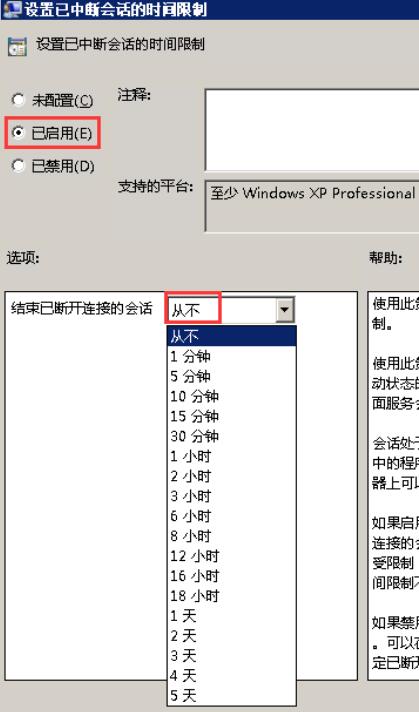
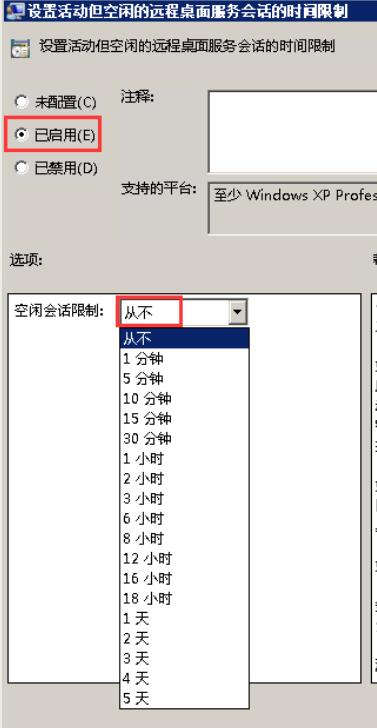

若远程连接服务器在未进行任何操作的前提下,出现了自动断开连接的情况,可以在服务器中进行一些设置即可解决。本教程以Windows 7系统为例。
1.在服务器中打开“运行”,输入gpedit.msc,打开本地组策略编辑器
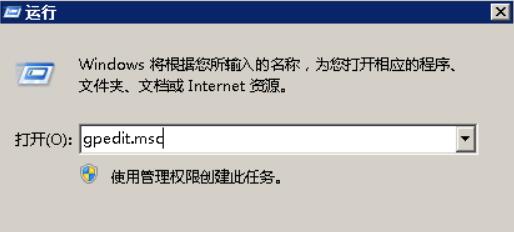
2.按计算机配置→管理模板→Windows组件→远程桌面服务→远程桌面会话主机→会话时间限制,进入到如图所示界面
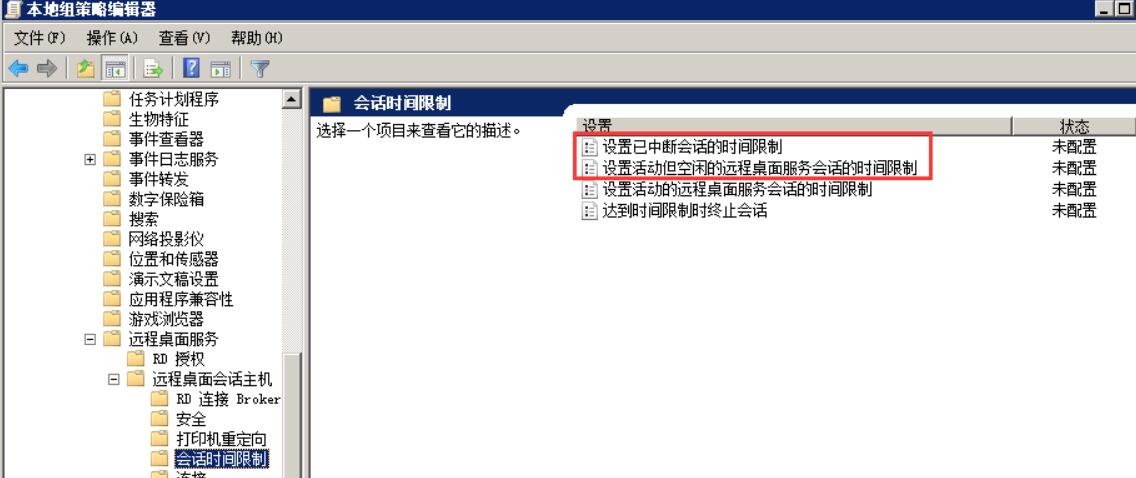
3.分别打开“设置已中断会话的时间限制”、“设置活动但空闲的远程桌面服务会话的时间限制”设置已启用,将时间设置为从不,确定退出即可
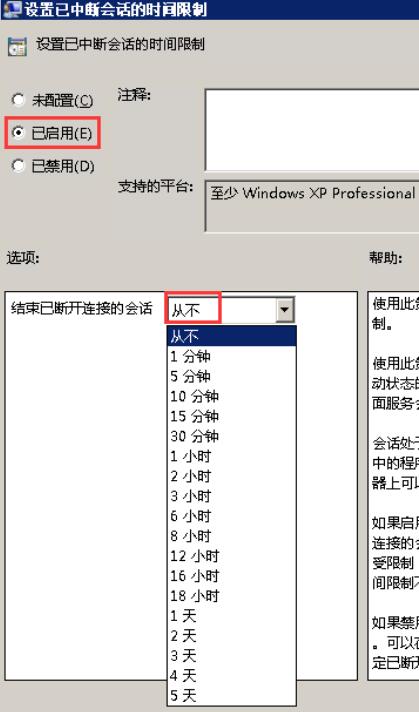
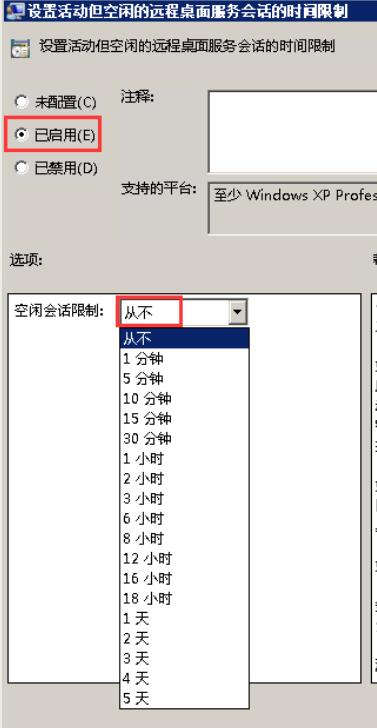
声明:本网站发布的内容(图片、视频和文字)以用户投稿、用户转载内容为主,如果涉及侵权请尽快告知,我们将会在第一时间删除。文章观点不代表本网站立场,如需处理请联系客服。本站原创内容未经允许不得转载,或转载时需注明出处!
 鄂网公安备案 42090202000094号鄂ICP备 20001916号-10
鄂网公安备案 42090202000094号鄂ICP备 20001916号-10

扫码联系微信客服